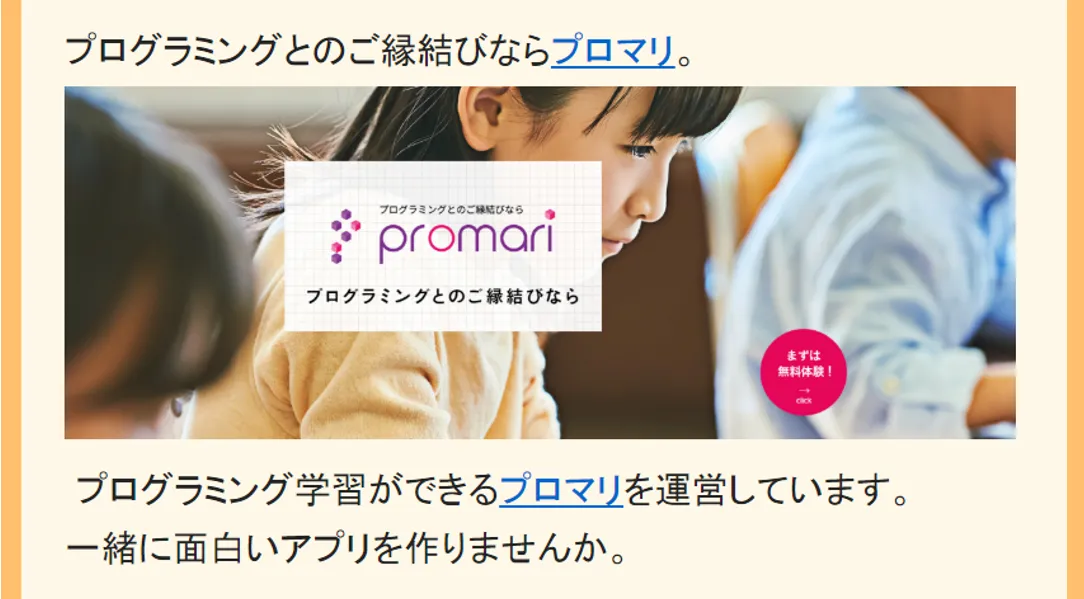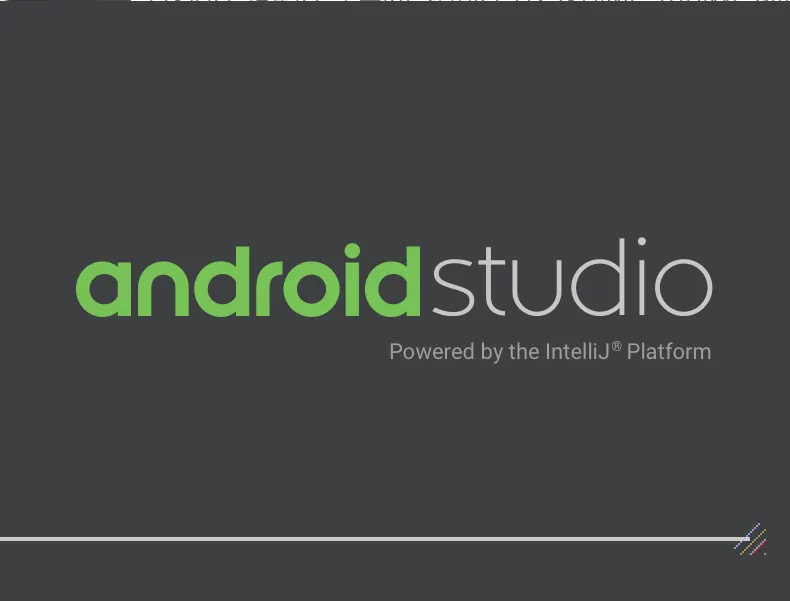
3月から渋谷の新規案件を受注しました。その案件ではAndroidを使った開発がメインになります。Androidは皆様ご存知の通り、Googleが開発したモバイルOSです。AndroidというよりAndroid端末といった方が分かりやすいでしょうか。今回はAndroidの開発を行うために使われる統合開発環境(IDE) Android Studioのインストール方法をご紹介します。
Android Studioのインストール

以下Windowsでの Android Studioのインストール手順をご紹介します。MacOSについてはネットのインストール手順を参照してください。
以下のページにアクセスし、「Download ANDROID STUDIO」をクリックします。
https://developer.android.com/studio/
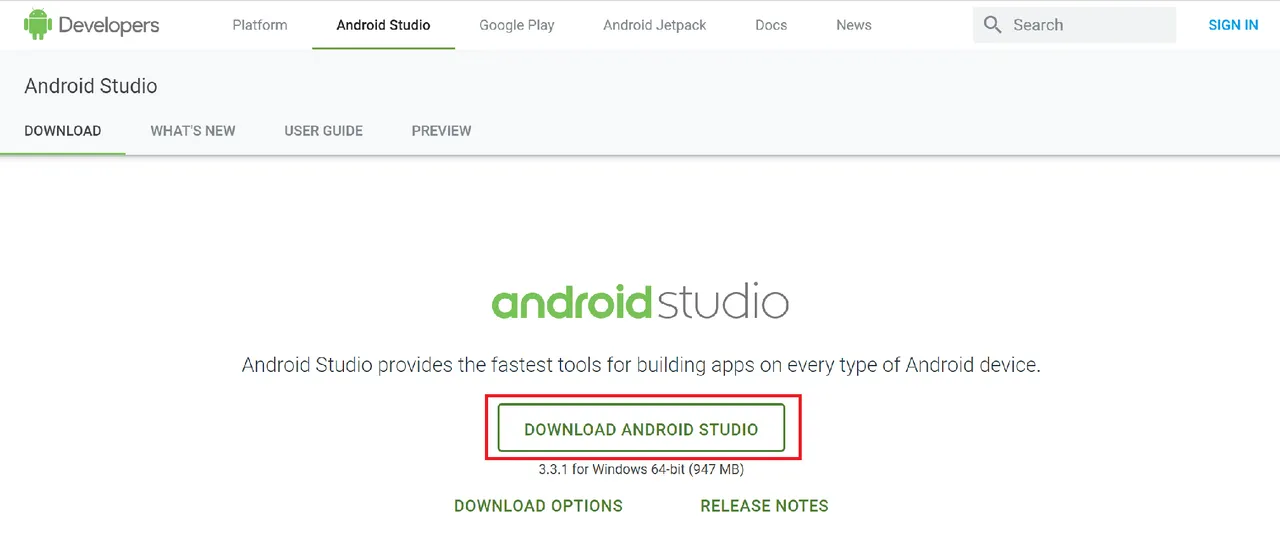
ダウンロードされた実行ファイルをクリックし、インストーラーを起動します。
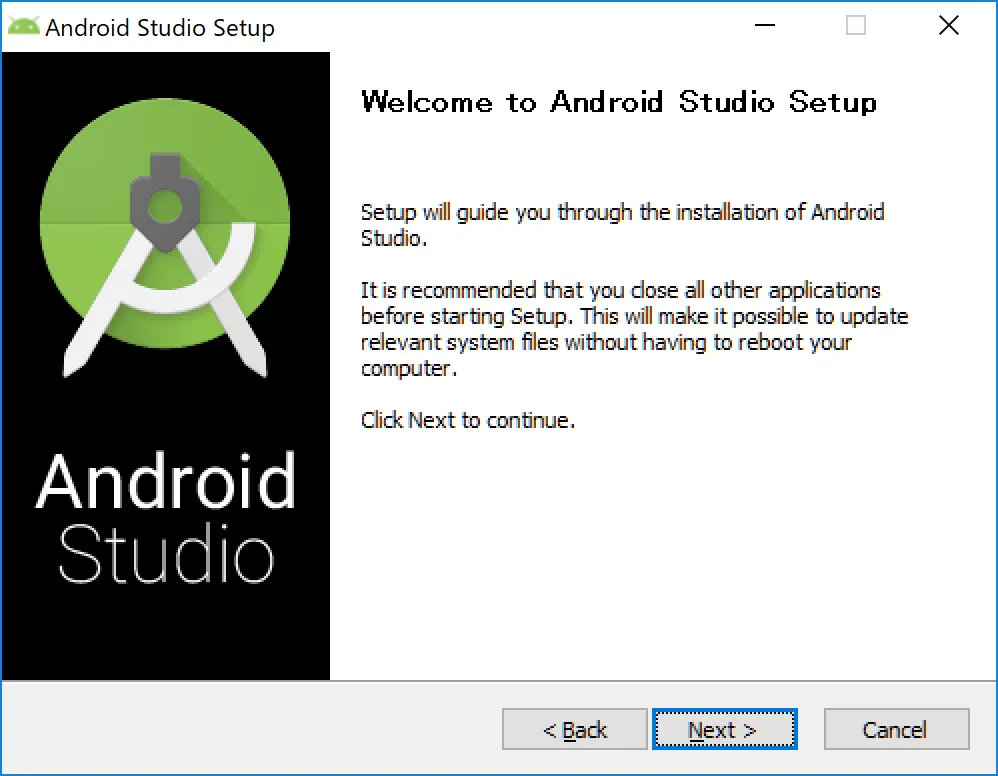
「Next」をクリック。コンポーネントの選択画面が表示されます。
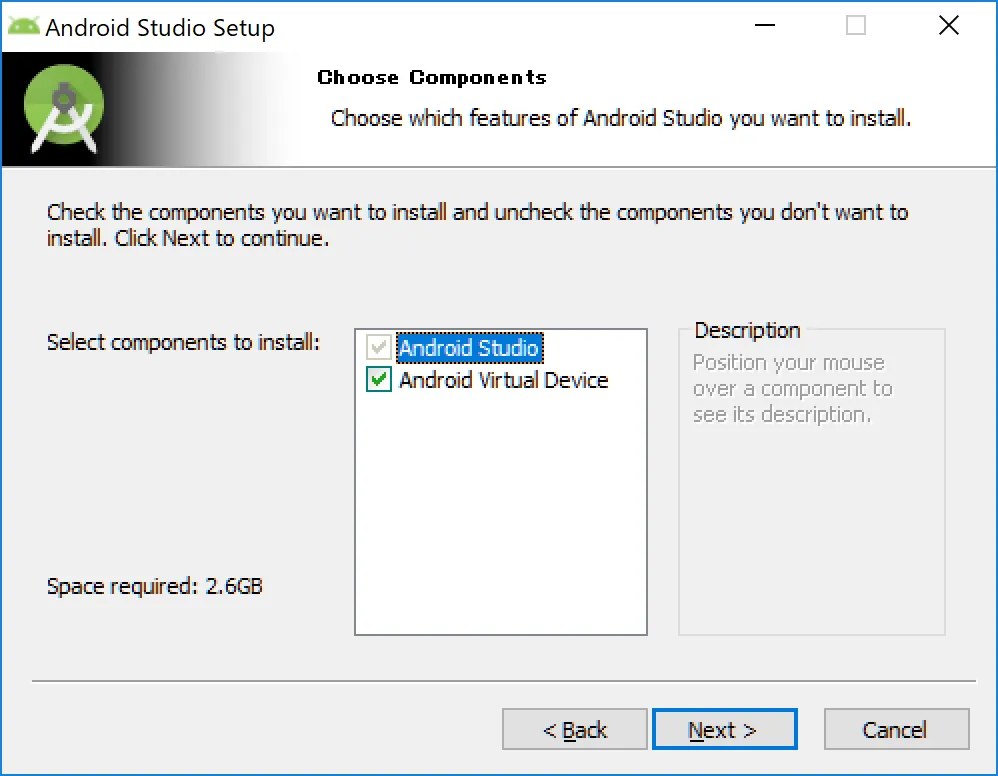
デフォルトのまま「Next」をクリックます。
インストールの場所を聞かれます。任意の場所にインストールしたい場合はパスを変更します。ここではデフォルトのままインストールを進めます「Next」をクリックします。
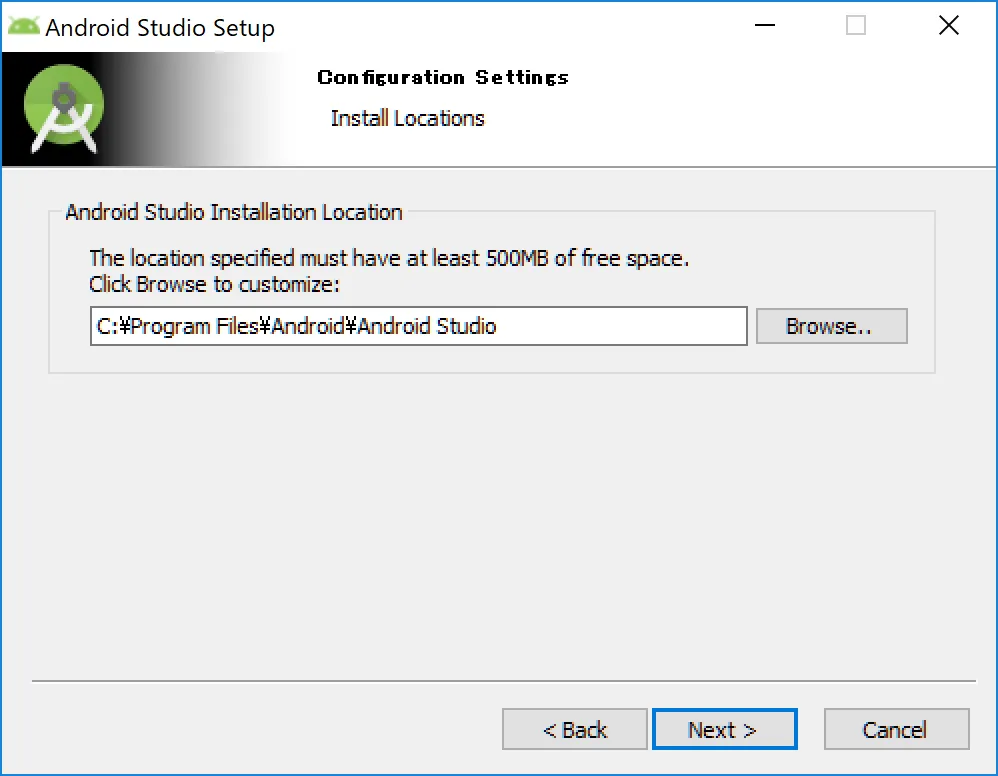
スタート画面の設定画面が表示されます。そのまま「Install」をクリックします。
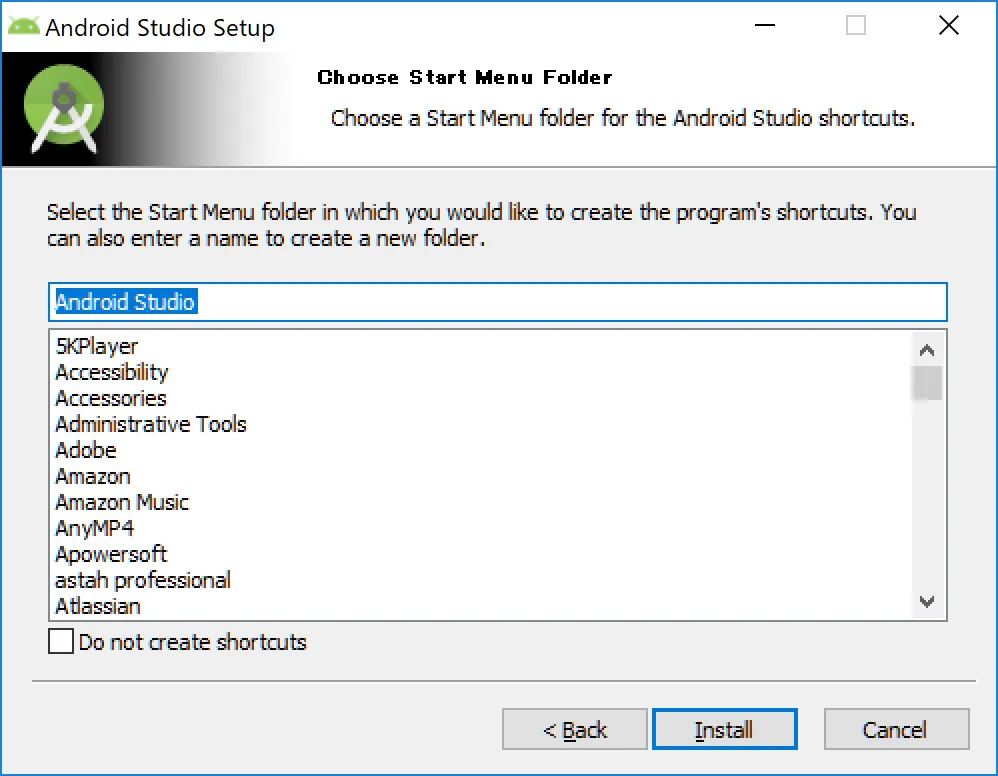
インストールが始まりますのでそのまま待機します。
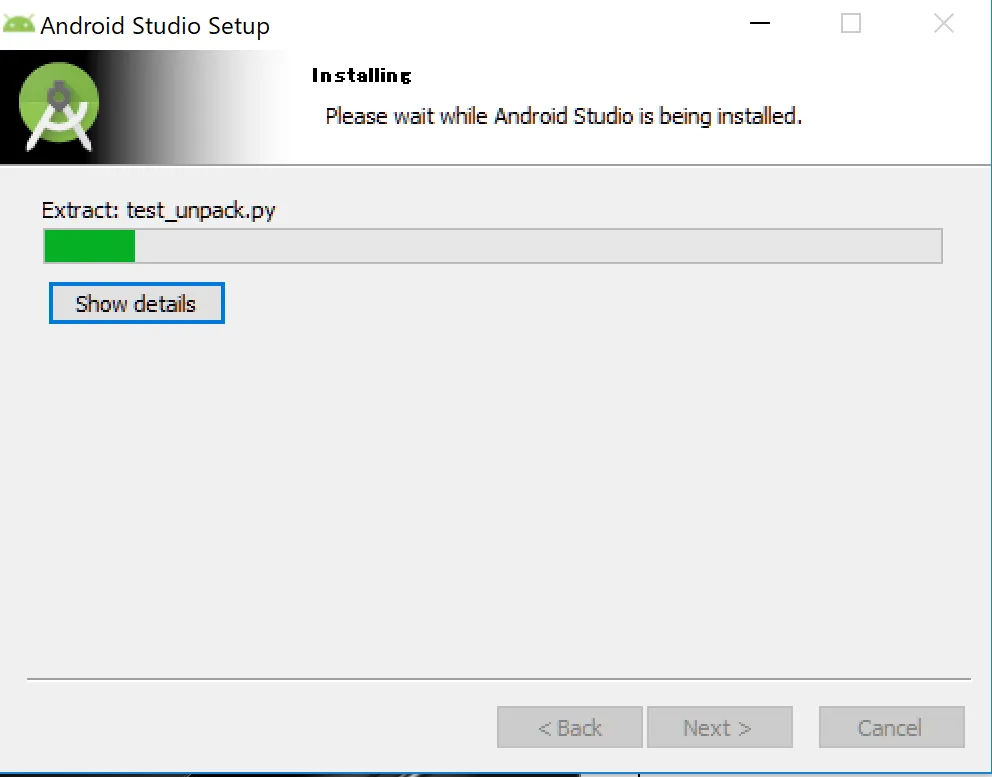
インストールが完了したら完了画面が表示されますので、「Next」をクリックします。
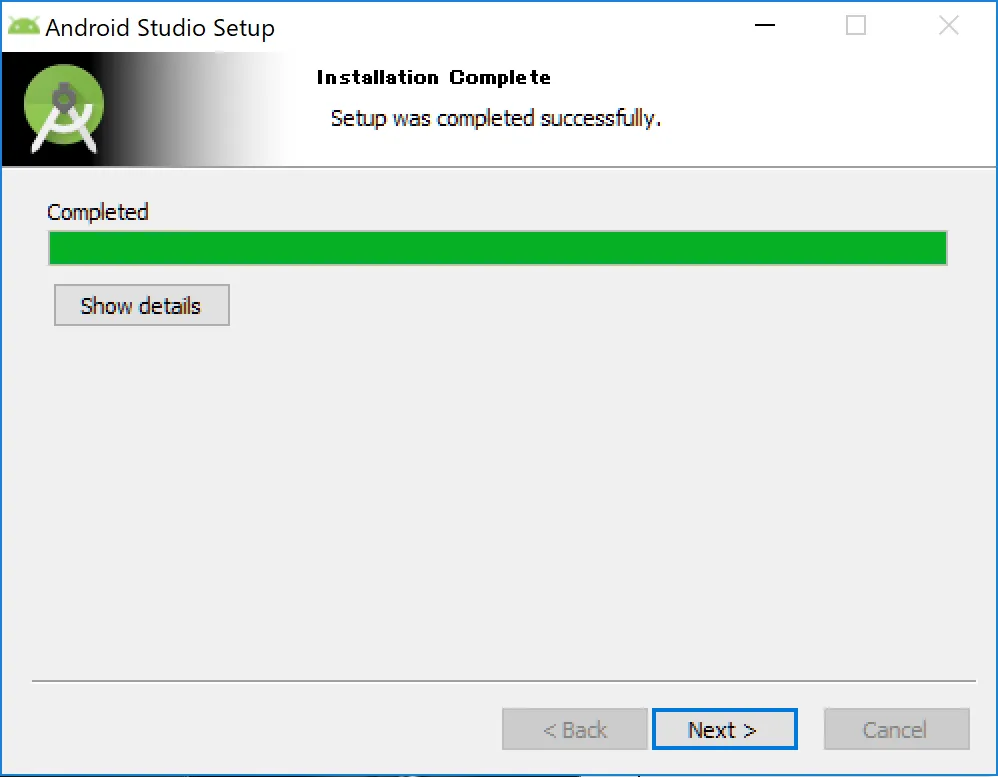
終了画面が表示されます。「Start Android Studio」にチェックが入っていることを確認し、「finish」をクリックします。
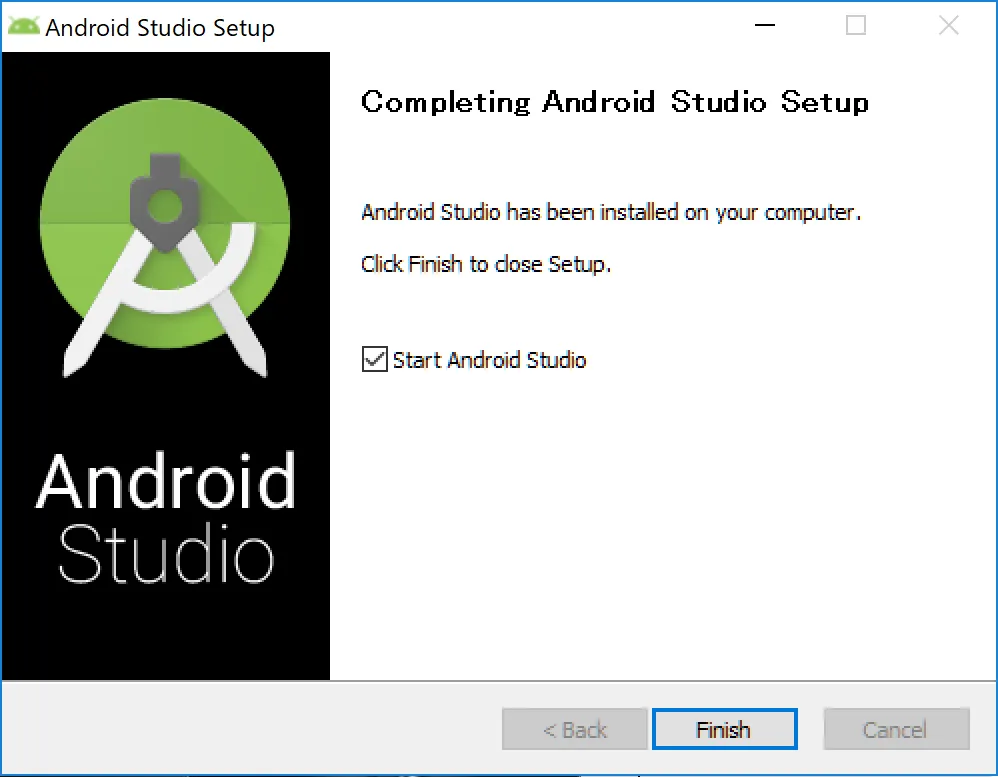
Android Studioが立ち上がる前に設定ファイルの読み込みをするかどうかの選択画面が表示されます。
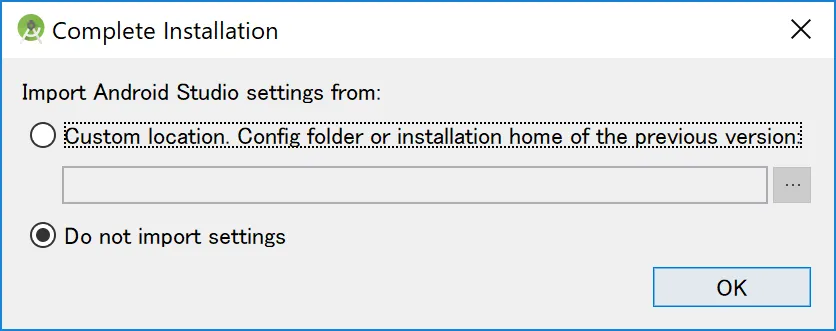
読み込む設定ファイルがありましたら、その設定ファイルを指定します。ここでは読み込む設定ファイルはありませんので、デフォルト「Do not import settings」のまま「OK」をクリックします。
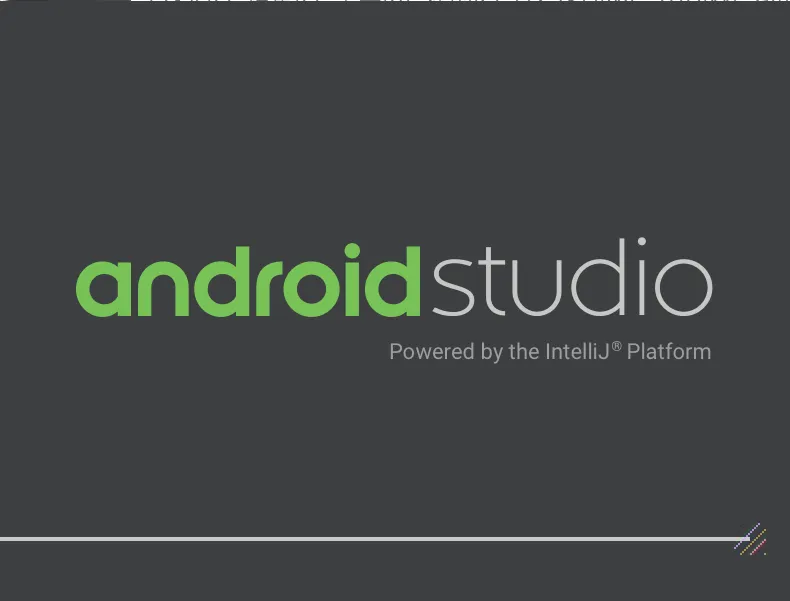
Android Studioのスプラッシュスクリーンが表示されます。
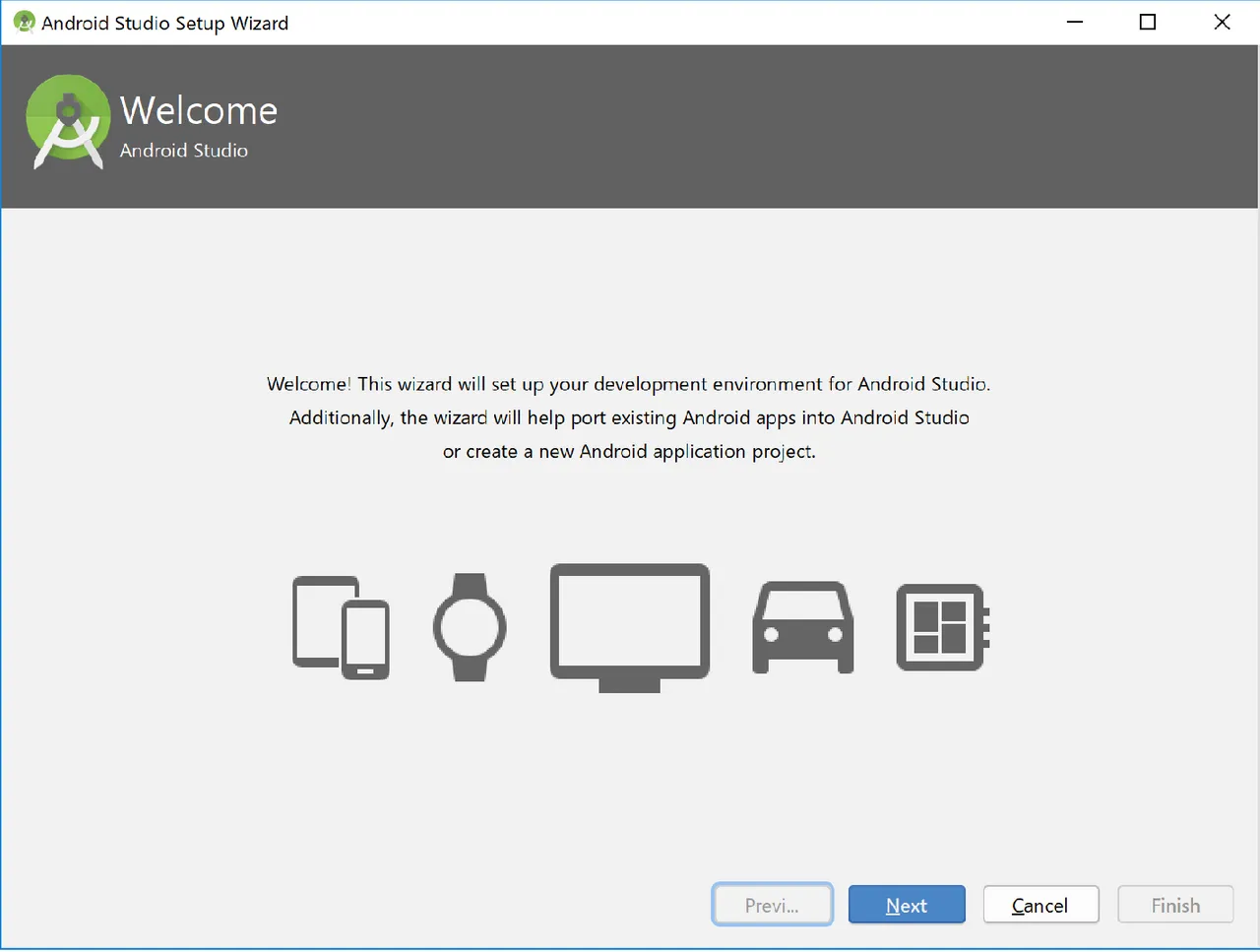
Android Studioが起動しました。
これでAndroid Studioのインストールは終わりです。次はAndroid Studioの初期設定を開設したいと思います。AndroidはJavaを使って開発します。前回ご紹介したSteemJを使ってAndroidでSteemアプリを作るのも面白いかもしれませんね。

written by tamito0201
プログラミングとのご縁結びならプロマリへ。
オンラインプログラミング学習スクールのプロマリは、プログラミングの初学者の皆様を応援しています。プログラミング講師と一緒に面白いアプリを作りませんか。
The programming school "Promari" will help you learn programming. "Promari" is supporting the first scholars of programming. Let's develop an application with our programming instructor.